用PS怎么切图?
设·集合小编 发布时间:2023-02-14 15:55:12 1854次最后更新:2024-03-08 10:25:11
在我们日常工作中使用“PS软件”时会遇到各种各样的问题,不管是新手还是老手都会遇到自己不知道的问题,比如“用PS怎么切图?”,那么今天小编就讲解一下该问题吧!此教程共分为以下几个步骤,希望这个教程能帮助到各位小伙伴!
具体操作步骤如下:
1、首先打开PS软件,导入需要切片的图片,点击工具栏剪裁工具,选择里面的切片:

2、然后用切片工具根据自己的需求,用鼠标选中要切割的区域,这里将图片切割成3份

3、接着点击菜栏的文件,选择导出,点击存储为web所用格式:

4、在弹出的窗口上选择格式、颜色、大小等相关数据修改后,按下回车键存储:
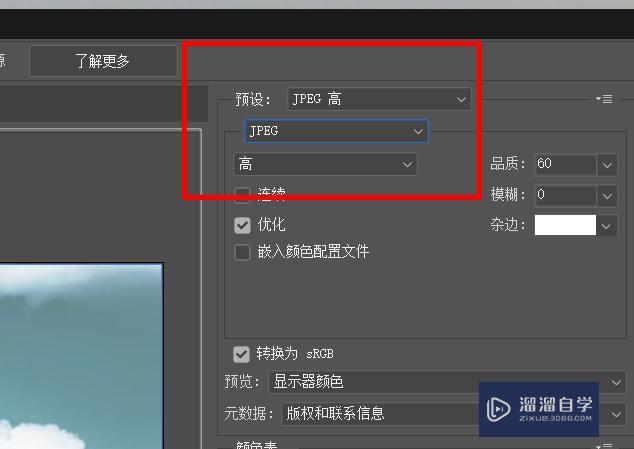
5、弹出的窗口选择好保存路径,命名好文件,点击保存:

6、保存后的文件在一个文件内,打开后就会看到分割好的三个图了:

以上内容使用到的电脑型号:联想(Lenovo)天逸510S;系统版本:Windows7;软件版本:PS。
以上就是“用PS怎么切图?”的全部内容了。小伙伴们可要用心学习哦!虽然刚开始接触PS软件的时候会遇到很多不懂以及棘手的问题,但只要沉下心来先把基础打好,后续的学习过程就会顺利很多了。
如果小伙伴们还有其他关于PS软件的问题,也可以来向咨询哦!最后,如果你觉得文章有用就请点赞或者评论吧!希望小编今天所介绍的内容能够为你带来有用的帮助!
- 上一篇:在PS中如何查看图片尺寸大小?
- 下一篇:PS怎么替换图片?
相关文章
广告位


评论列表